网络摄像机常见问题解答
解决摄像头常见问题的专业技巧

解决摄像头常见问题的专业技巧随着科技的快速发展,摄像头已经成为我们生活和工作中不可或缺的一部分。
无论是视频会议、在线教学还是网络直播,摄像头都扮演着重要的角色。
然而,我们在使用摄像头的过程中常常会遇到一些问题。
本文将为您介绍一些解决摄像头常见问题的专业技巧,帮助您在摄像头应用中更加顺利地进行操作。
一、摄像头显示模糊的解决方法在使用摄像头时,如果遇到画面模糊的问题,可能是由于摄像头镜头的污垢或者设置的分辨率不合适所导致。
您可以通过以下方式解决这个问题:1. 清洁摄像头镜头:使用干净柔软的布或眼镜清洁布轻轻擦拭摄像头镜头,确保没有灰尘或指纹影响画面质量。
2. 调整分辨率:在摄像头设置中,选择合适的分辨率。
较高的分辨率常常会提供更清晰的画面效果。
二、摄像头画面无法正常显示的解决方法在某些情况下,我们可能会遇到摄像头画面无法正常显示的问题。
这可能是由于摄像头驱动程序无法正常工作,或者摄像头连接有问题。
下面是一些可能的解决方法:驱动程序,并按照安装指南进行更新。
这将有助于修复一些与摄像头驱动程序相关的问题。
2. 检查连接:确保摄像头与计算机的连接稳定。
您可以尝试重新插拔摄像头,或者更换连接线缆来解决问题。
三、摄像头无法启动的解决方法如果您尝试启动摄像头时遇到困难,以下方法可能会对您有所帮助:1. 检查设备管理器:按下Win + X键,在弹出的菜单中选择“设备管理器”。
展开“图像设备”选项,确保摄像头没有出现感叹号或问号的标记,如果有的话,可能需要重新安装或更新摄像头驱动程序。
2. 检查摄像头应用权限:在Windows系统中,您可能需要允许某些应用程序访问摄像头。
前往“隐私设置”->“摄像头”,确保相关应用程序的访问权限开启。
四、摄像头画面闪烁的解决方法摄像头画面闪烁可能会给我们带来不便,这是由于电脑设备或者摄像头驱动程序的问题。
以下是一些可能的解决方案:1. 电源管理设置:进入电脑的电源管理设置,将“USB选择性暂停设置”关闭。
高清网络摄像机常见的故障

高清网络摄像机常见的故障高清网络摄像机指能按大于12FPS连续采集最大分辨率大于720P (1280*720),甚至达到或超过1080P(分辨率1920*1080)的网络摄像机。
在我们使用的过程中,高清网络摄像机总会有一些常见故障的发生,了解了故障发生的原因,问题就很好解决了,下面小编给大家介绍高清网络摄像机常见故障的解决方法,以供参考。
高清网络摄像机高清网络摄像机常见故障的原因及解决方法:一、红外高清网络摄像机白天正常,夜晚没信号原因:电源供电不足,由于夜晚会开启红外灯,红外灯会消耗一定的电流,如果电源质量不好,就会导致供电不足,从而导致高清网络摄像机无法正常启动。
解决方法:更换好一些的电源二、高清网络摄像机不确定性的经常掉线原因1:采用了集中供电方式,高清网络摄像机对电源适配器的要求比模拟机相对较高,需要较为稳定的电压和电流,而由于集中供电会造成电压和电流的不稳,所有会造成部分高清网络摄像机的重启或者启动不了。
解决方法:改成单独供电方式,采用好一些的电源原因2:网线质量差,高清视频对网络传输速率的要求相对较高,所以网络丢包会表现的非常明显,比如经常掉线,严重的根本不出图像。
解决方法:采用国标纯铜网线原因3:高清网络摄像机和交换机之间/或者交换机和交换机之间/或者交换机和PC/NVR之间的网线距离超过了100米。
解决方法:可以在中间不超过100米的地方增加一个带中继功能的交换机,或者采用光纤传输。
原因4:高清网络摄像机和局域网内的其他网络设备的IP地址有冲突。
解决方法:修改高清网络摄像机或者其他网络设备的IP地址保证不要冲突。
原因5:网络交换机的带宽不足解决方法:如果高清网络摄像机数量较,建议采用H3C的全千兆交换机,注意:不仅仅是中心交换机采用千兆的,就是说前端的交换机如果介入的摄像机数量超过了7台也建议采用千兆的。
三、红外高清网络摄像机无夜视,晚上画面全黑什么都看不清原因1:高清网络摄像机的IRC的工作模式不是‘被动模式’,这种情况在摄像机恢复过出厂默认时比较常见,因为高清网络摄像机恢复默认以后,IRC的工作模式会变成‘主动模式’。
网络摄像机常见问题解决方案
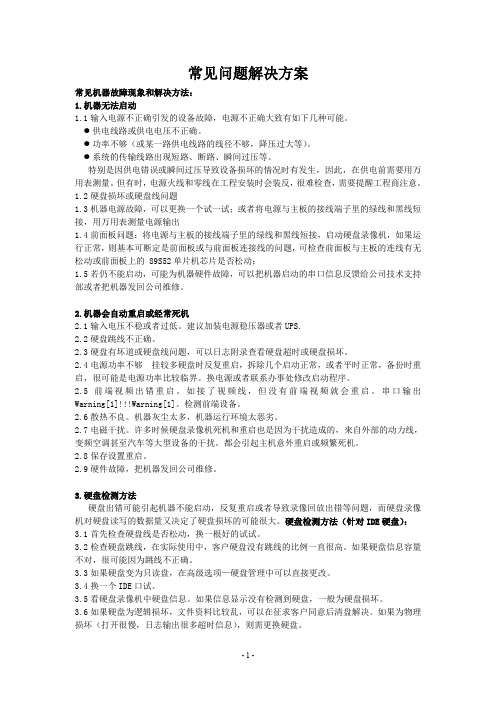
常见问题解决方案常见机器故障现象和解决方法:1.机器无法启动1.1输入电源不正确引发的设备故障,电源不正确大致有如下几种可能。
●供电线路或供电电压不正确。
●功率不够(或某一路供电线路的线径不够,降压过大等)。
●系统的传输线路出现短路、断路、瞬间过压等。
特别是因供电错误或瞬间过压导致设备损坏的情况时有发生,因此,在供电前需要用万用表测量。
但有时,电源火线和零线在工程安装时会装反,很难检查,需要提醒工程商注意。
1.2硬盘损坏或硬盘线问题1.3机器电源故障,可以更换一个试一试;或者将电源与主板的接线端子里的绿线和黑线短接,用万用表测量电源输出1.4前面板问题:将电源与主板的接线端子里的绿线和黑线短接,启动硬盘录像机,如果运行正常,则基本可断定是前面板或与前面板连接线的问题,可检查前面板与主板的连线有无松动或前面板上的 89S52单片机芯片是否松动;1.5若仍不能启动,可能为机器硬件故障,可以把机器启动的串口信息反馈给公司技术支持部或者把机器发回公司维修。
2.机器会自动重启或经常死机2.1输入电压不稳或者过低。
建议加装电源稳压器或者UPS.2.2硬盘跳线不正确。
2.3硬盘有坏道或硬盘线问题,可以日志附录查看硬盘超时或硬盘损坏。
2.4电源功率不够挂较多硬盘时反复重启,拆除几个启动正常,或者平时正常,备份时重启,很可能是电源功率比较临界。
换电源或者联系办事处修改启动程序。
2.5前端视频出错重启。
如接了视频线,但没有前端视频就会重启。
串口输出Warning[1]!!!Warning[1]。
检测前端设备。
2.6散热不良。
机器灰尘太多,机器运行环境太恶劣。
2.7电磁干扰。
许多时候硬盘录像机死机和重启也是因为干扰造成的,来自外部的动力线,变频空调甚至汽车等大型设备的干扰。
都会引起主机意外重启或频繁死机。
2.8保存设置重启。
2.9硬件故障,把机器发回公司维修。
3.硬盘检测方法硬盘出错可能引起机器不能启动,反复重启或者导致录像回放出错等问题,而硬盘录像机对硬盘读写的数据量又决定了硬盘损坏的可能很大。
最全网络摄像机常见故障及解决方法
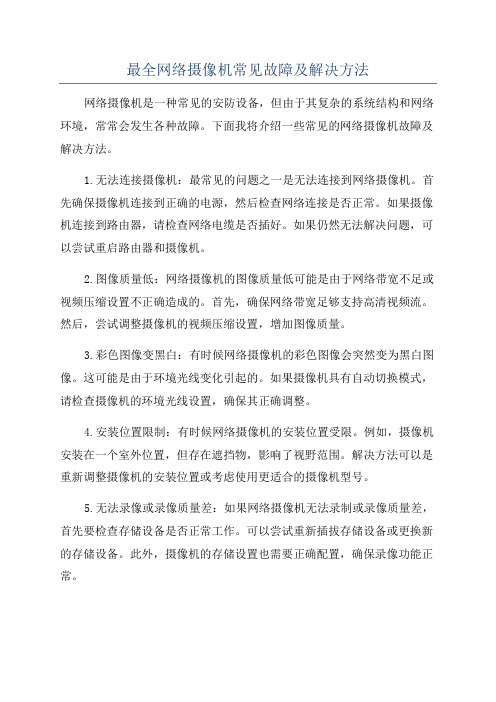
最全网络摄像机常见故障及解决方法网络摄像机是一种常见的安防设备,但由于其复杂的系统结构和网络环境,常常会发生各种故障。
下面我将介绍一些常见的网络摄像机故障及解决方法。
1.无法连接摄像机:最常见的问题之一是无法连接到网络摄像机。
首先确保摄像机连接到正确的电源,然后检查网络连接是否正常。
如果摄像机连接到路由器,请检查网络电缆是否插好。
如果仍然无法解决问题,可以尝试重启路由器和摄像机。
2.图像质量低:网络摄像机的图像质量低可能是由于网络带宽不足或视频压缩设置不正确造成的。
首先,确保网络带宽足够支持高清视频流。
然后,尝试调整摄像机的视频压缩设置,增加图像质量。
3.彩色图像变黑白:有时候网络摄像机的彩色图像会突然变为黑白图像。
这可能是由于环境光线变化引起的。
如果摄像机具有自动切换模式,请检查摄像机的环境光线设置,确保其正确调整。
4.安装位置限制:有时候网络摄像机的安装位置受限。
例如,摄像机安装在一个室外位置,但存在遮挡物,影响了视野范围。
解决方法可以是重新调整摄像机的安装位置或考虑使用更适合的摄像机型号。
5.无法录像或录像质量差:如果网络摄像机无法录制或录像质量差,首先要检查存储设备是否正常工作。
可以尝试重新插拔存储设备或更换新的存储设备。
此外,摄像机的存储设置也需要正确配置,确保录像功能正常。
6.图像模糊或失真:网络摄像机的图像质量问题还可能表现为图像模糊或失真。
这可能是由于摄像机镜头脏污或镜头调整不正确造成的。
解决方法是定期清洁镜头,并确保其调整正确。
7.声音问题:一些网络摄像机还具有音频功能。
如果网络摄像机的声音无法正常使用,请首先检查摄像机的音频设置。
如果设置正确,但仍然无法解决问题,可以尝试更换新的麦克风或扬声器。
网络摄像机常见问题汇总
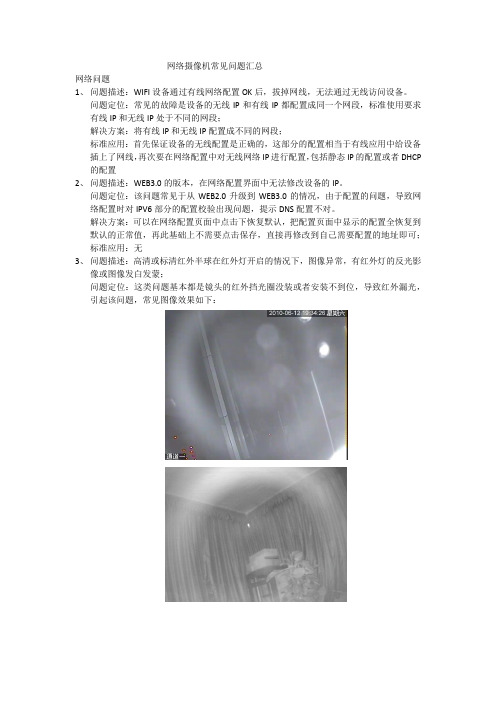
网络摄像机常见问题汇总网络问题1、问题描述:WIFI设备通过有线网络配置OK后,拔掉网线,无法通过无线访问设备。
问题定位:常见的故障是设备的无线IP和有线IP都配置成同一个网段,标准使用要求有线IP和无线IP处于不同的网段;解决方案:将有线IP和无线IP配置成不同的网段;标准应用:首先保证设备的无线配置是正确的,这部分的配置相当于有线应用中给设备插上了网线,再次要在网络配置中对无线网络IP进行配置,包括静态IP的配置或者DHCP 的配置2、问题描述:WEB3.0的版本,在网络配置界面中无法修改设备的IP。
问题定位:该问题常见于从WEB2.0升级到WEB3.0的情况,由于配置的问题,导致网络配置时对IPV6部分的配置校验出现问题,提示DNS配置不对。
解决方案:可以在网络配置页面中点击下恢复默认,把配置页面中显示的配置全恢复到默认的正常值,再此基础上不需要点击保存,直接再修改到自己需要配置的地址即可;标准应用:无3、问题描述:高清或标清红外半球在红外灯开启的情况下,图像异常,有红外灯的反光影像或图像发白发蒙;问题定位:这类问题基本都是镜头的红外挡光圈没装或者安装不到位,导致红外漏光,引起该问题,常见图像效果如下:解决方案:补上镜头的红外挡光圈,或者重新安装挡光圈到位,相关的物料编码如下:1.0.01.04.1051 中文大华300万像素红外防暴网络半球摄像机DH-IPC-HDBW3300P使用过力鼎的4.5~10的镜头,也用过福光的4.5~10的镜头,不同的镜头,挡光圈不同力鼎的镜头使用挡光圈1.2.49.01.0228 IPC防暴半球一型镜头挡光圈福光的镜头使用挡光圈1.2.49.01.0265 新防暴半球镜头硅胶圈(福光)1.0.01.04.1172 中文大华300万像素红外防暴网络半球摄像机DH-IPC-HDBW3300P_3.3-12方案3.3~12mm的镜头是福光镜头,使用挡光圈1.2.49.01.0265 新防暴半球镜头硅胶圈(福光)标清设备的挡光圈如下:有些项目会发现即使换了挡光圈也不能很好的解决问题,图像仍会发蒙,这个时候可能是球罩在施工过程中有磨损,需要换新球罩高清球罩如下:标清球罩没有单独的物料编码,只有组件物料DH-IPC-DBW665P球罩刮花,可申请单独料号的球罩:1.2.42.02.0118:DBW665P球罩。
解决网络摄像头无法使用的方法

解决网络摄像头无法使用的方法在网络摄像头无法使用的情况下,我们可能会受到很多困扰,无法进行视频通话、拍摄照片等操作。
而这种问题的解决方法往往并不复杂,只需要进行一些简单的调整和检查。
本文将介绍一些常见的解决网络摄像头无法使用的方法,以帮助读者排除故障并恢复正常使用。
一、检查硬件连接在解决网络摄像头无法使用之前,首先应该检查其硬件连接是否正常。
确保摄像头与电脑或移动设备之间的连接线插好并牢固,没有松动或断裂。
若发现连接线存在问题,可尝试更换新的连接线,并重新尝试。
二、确认设备驱动程序是否正确安装网络摄像头的正常使用需要正确安装对应的设备驱动程序。
我们应该确认设备管理器中是否存在摄像头设备,如果存在感叹号或问号标记说明驱动程序可能存在问题。
此时可通过以下几种方法来解决:1. 重新安装驱动程序:可以通过访问摄像头制造商的官方网站或驱动程序提供商的官网来下载最新的驱动程序,然后卸载当前驱动程序并安装新下载的驱动程序。
2. 更新系统:系统更新有时也会包含有关摄像头驱动程序的更新内容。
我们可以通过操作系统提供的系统更新功能来检查并更新系统。
3. Windows设备管理器的自动修复功能:Windows操作系统提供了设备管理器中的"自动修复"功能,可以尝试使用该功能来自动修复并重新安装摄像头驱动程序。
三、检查应用程序权限设置在某些情况下,应用程序可能会默认关闭或拒绝对摄像头的访问权限,导致无法使用摄像头。
我们需要检查应用程序的设置,确保已经允许应用程序对摄像头的访问权限。
具体操作方法可能因操作系统和应用程序不同而有所差异,但一般可在应用程序的设置或隐私选项中找到相关设置。
四、杀毒软件和防火墙的设置有些杀毒软件或防火墙程序会对摄像头的访问进行限制,导致摄像头无法使用。
我们可以尝试通过以下方法来解决:1. 暂时禁用杀毒软件或防火墙:我们可以通过杀毒软件或防火墙程序提供的暂时禁用功能来关闭相关保护措施,然后重新尝试使用摄像头。
如何解决网络摄像机十大常见故障

如何解决网络摄像机十大常见故障如何解决网络摄像机十大常见故障导语:如何解决网络摄像机十大常见故障?现在的市面上很少能看到早了几年的那种采用网络编码模块和模拟摄像机组合而成的产品。
授权用户还可以控制摄像机云台镜头的动作或对系统配置进行操作。
网络摄像机能更简单的实现监控特别是远程监控、更简单的施工和维护、更好的支持音频、更好的支持报警联动、更灵活的录像存储、更丰富的产品选择、更高清的视频效果和更完美的监控管理。
如何解决网络摄像机十大常见故障一、客户端或者WEB不能登陆Windows 系统下Active X控件被阻止,在你安装WEB控件时,系统如果弹出了阻止安装控件的对话框,则需要对IE浏览器设置进行检查。
打开Internet Explore浏览器中的Internet选项,选择自定义级别,将“对没有标记为安全的Active X控件进行初始化和脚本运行”和“下载未签名的Active X控件”都改选为提示。
保存之后重新运行Internet Explore浏览器。
如果安装了3721上网助手之类的控件屏蔽软件或个人防火墙请就将其关闭。
之后重新登入。
请不要用IE之外的浏览器登录。
二、用IP搜索工具或中心管理软件搜索不到网络摄像机IP首先确认网线与电源。
如果在确认之后摄像机还是无法查找到IP,那就要确认你的网段,看看网络摄像机的网段是不是很和你电脑的网段是不是一样的,若是不一样的,你则需要把网络摄像机的网段改成和你电脑的网段是一样的。
这样你的电脑就能查找到网络摄像机的IP 了。
如果默认的IP是192.168.1.100或192.168.1.18[以操作说明书为准],在没有更改默认的IP情况下,首先把电脑的`IP改到和网络摄像同一网段的IP。
三、正常数据不能通过交换机可能原因:1.如果是二层交换机,检查IP地址是否有误或VLAN划分访问权限2.如果是三层交换机,检查是否对交换机端口对MAC地址绑定?3.检查防火墙配置规则解决办法:1.先使用ping命令测试是否有超时错误,如果出起,重点检查网线是否连接正常。
监控常见故障总结,学会不求人
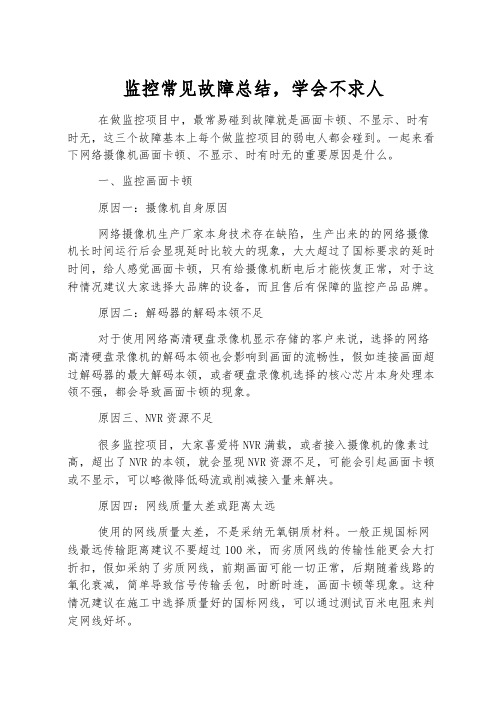
监控常见故障总结,学会不求人在做监控项目中,最常易碰到故障就是画面卡顿、不显示、时有时无,这三个故障基本上每个做监控项目的弱电人都会碰到。
一起来看下网络摄像机画面卡顿、不显示、时有时无的重要原因是什么。
一、监控画面卡顿原因一:摄像机自身原因网络摄像机生产厂家本身技术存在缺陷,生产出来的的网络摄像机长时间运行后会显现延时比较大的现象,大大超过了国标要求的延时时间,给人感觉画面卡顿,只有给摄像机断电后才能恢复正常,对于这种情况建议大家选择大品牌的设备,而且售后有保障的监控产品品牌。
原因二:解码器的解码本领不足对于使用网络高清硬盘录像机显示存储的客户来说,选择的网络高清硬盘录像机的解码本领也会影响到画面的流畅性,假如连接画面超过解码器的最大解码本领,或者硬盘录像机选择的核心芯片本身处理本领不强,都会导致画面卡顿的现象。
原因三、NVR资源不足很多监控项目,大家喜爱将NVR满载,或者接入摄像机的像素过高,超出了NVR的本领,就会显现NVR资源不足,可能会引起画面卡顿或不显示,可以略微降低码流或削减接入量来解决。
原因四:网线质量太差或距离太远使用的网线质量太差,不是采纳无氧铜质材料。
一般正规国标网线最远传输距离建议不要超过100米,而劣质网线的传输性能更会大打折扣,假如采纳了劣质网线,前期画面可能一切正常,后期随着线路的氧化衰减,简单导致信号传输丢包,时断时连,画面卡顿等现象。
这种情况建议在施工中选择质量好的国标网线,可以通过测试百米电阻来判定网线好坏。
原因五:交换机的选择以及网络结构不合理交换机的选择也会直接影响到画面的流畅性,假如选择的交换机为非线速交换机,就会导致画面卡顿。
选择交换机时不能单单只看包转发率、与背板带宽,尤其是核心交换机的选择,目前国内的很多厂家对于包转发率与背板带宽这两个数据标的很虚,不能够反映出交换机的真实性能,所以在选择核心交换机时务必选择大品牌,认真了解交换机的用途与参数。
建议8个点以下可使用百兆交换机,8个点以上需使用带千兆上传口的交换机。
网络摄像机掉线,你知道怎么解决吗?

网络摄像机掉线,你知道怎么解决吗01. 单设备掉线?掉线问题比较复杂,与很多因素相关。
以下总结了高频常见故障及解决方法:1、水晶头和网线接触不良、老化、破损、距离过长等解决方案:重新制作水晶头、更换质量更好网线。
2、IP地址冲突解决方案:监控网络隔离,避免跟办公网络、公共网络重叠。
3、程序问题解决方案:确认是否老旧程序bug,可以升级到最新版本。
02. 多设备无规律掉线?1、供电不足:表现为晚上补光灯一亮设备就掉线。
解决方案:采用单独电源、更换质量较好的电源。
2、主干网络较差:表现为摄像头不定时不定点掉线。
解决方案:检查交换机是否带宽不够,16个IPC以上建议使用千兆交换机。
检查主网线是否异常,需要使用质量较好的8芯网线,尝试更换网线或重新制作水晶头。
3、交换机级连数量不建议超过3级(多级容易造成丢包)03. 软件排查?在录像机上右键点击“视频管理”-“网络工具”,如图所示在ping后面的位置输入设备(例如:IPC)的IP,点击开始,就可以看到设备的丢包率,如下图丢包率0%,最大回应时间小于2ms说明网络良好。
如果出现Time out就说明网络不通,要检查网络是否通畅,水晶头是否压好,接口是否有接触不良的问题。
如果网络断断续续,丢包率偏高,偶尔正常,那也会造成掉线的问题,也要从线路,水晶头去查原因。
2、使用电脑键盘上按键“win+R”弹出运行提示框,或者点击”开始”-“运行”。
3、输入“cmd”点击确定,弹出dos窗口,输入命令“ping 192.168.0.123 -t”(命令格式ping+空格+IP地址+空格+-t) 按回车键(Enter),如果出现“无法访问目标主机“”请求超时“之类的就说明网络不通,如下图所示:说明网络会丢包(即掉线)。
网络正常情况如下图:。
监控几个常见故障分析及处理

几个常见监控故障分析和处理,分享给大家,希望大家在工地调试是时能用到:1、监控画面卡这是大家常遇到的故障,现在都是网络摄像机了,网络摄像机画面卡的概率是很大的,原因分析:原因一:交换机配置不合适,交换机的带宽不够就会导致画面卡顿,个人建议6个及以下监控可以用百兆交换机,如果是6个以上那么就要选用千兆上传的交换机。
此外,提醒以下大家,交换机买好点的啊,不要贪图便宜购买杂牌的交换机;原因二:摄像头质量差,网络摄像头时代,随便一个小厂家就可以组装摄像头贩卖,本身产品质量不过关,具体表现为画面延时较大,多个摄像头接入后容易造成画面卡顿;原因三:网线问题,这也是大家容易忽略的问题,不达标的网线,不是采用无氧铜,前期可能画面正常,过段时间后线路老化,容易丢包,造成监控画面卡顿;原因四:解码设备能力不足,这种情况经常是选配了不合适的解码器,解码的路数超过其规定,就会造成画面卡顿。
这个问题我以前遇到过,后面只能增加设备解决。
2、监控画面不显示经常遇到监控画面突然不显示了,客户电话里也解释不清楚,只能到现场看了,原因分析如下:原因一:网络掉线了,先看以下摄像机在交换机上对于的网口灯是否亮,如果灯亮并且闪烁,说明网络传输没问题,反之,就更换一个网口试试,还是不行就要检查网线的两端了;原因二:电源损坏了,用万用表测量以下摄像头供电,通常是12V,球机是24V,电压不正常就考虑更换电压适配器了。
这是常见问题,以前遇到监控故障,基本都是电源坏了,换一个就好了,电源按照我的经验,用小耳朵的不错,这里就当做给它免费做广告了;原因三:摄像头损坏了,摄像头坏的概率还是比较大的,摄像头一坏,只能返厂维修了,自己没办法修。
3、多个监控画面突然没显示原因一:光缆挖断了,少年,找人融光纤吧,以前在公司,遇到客户挖断光缆的事情非常多;原因二:光纤收发器坏了,看光纤收发器上的指示灯就知道故障了;4、晚上监控画面有亮点如上图所示,晚上监控画面有亮点,这是红外灯照到摄像机镜头上的异物反射光造成的,及时清理镜头就可以了。
关于摄像头设置的问题、核心和解决方案

关于摄像头设置的问题、核心和解决方案摄像头作为现代科技的重要组成部分,广泛应用于视频会议、安防监控、直播等多个领域。
正确的摄像头设置对于获取高质量的图像和视频至关重要。
本文档将针对在使用摄像头过程中可能遇到的问题、问题的核心原因以及相应的解决方案进行详细阐述。
一、常见问题1.1 摄像头无法启动用户在尝试使用摄像头时,发现无法启动或无响应。
1.2 图像质量不佳用户在使用摄像头时,发现图像模糊、颜色失真或亮度不足。
1.3 摄像头无法与软件兼容用户在尝试将摄像头与特定软件(如视频会议软件、直播平台等)连接时,发现无法正常使用。
1.4 隐私安全问题用户担心摄像头可能被恶意软件控制,导致隐私泄露。
二、问题核心2.1 摄像头硬件故障摄像头无法启动可能是由于硬件故障,如电路问题、镜头损坏等。
2.2 驱动程序问题图像质量不佳或摄像头无法与软件兼容,可能是由于驱动程序不兼容或更新不及时。
2.3 软件配置问题软件配置不当可能导致摄像头无法启动或与特定软件兼容性差。
2.4 网络安全问题隐私安全问题可能是由于摄像头遭受网络攻击或恶意软件感染。
三、解决方案3.1 摄像头硬件故障对于硬件故障问题,建议用户检查摄像头设备是否有明显的损坏,尝试使用不同的电源和连接线,或联系制造商进行维修或更换。
3.2 驱动程序问题3.3 软件配置问题对于软件配置问题,建议用户检查摄像头在设备管理器中的状态,确保已正确安装并启用。
此外,可以尝试在不同的软件中使用摄像头,以确定问题是否与特定软件有关。
3.4 网络安全问题对于网络安全问题,建议用户安装杀毒软件,定期进行系统更新和安全检查。
同时,可以设置防火墙规则,阻止未经授权的访问。
四、总结摄像头设置问题可能涉及硬件、驱动程序、软件配置和网络安全等多个方面。
在解决这些问题时,需要针对具体问题进行排查,找出问题的核心原因,并采取相应的解决方案。
希望本文档能对用户在摄像头设置过程中遇到的问题提供帮助。
监控摄像机常见故障和解决方法
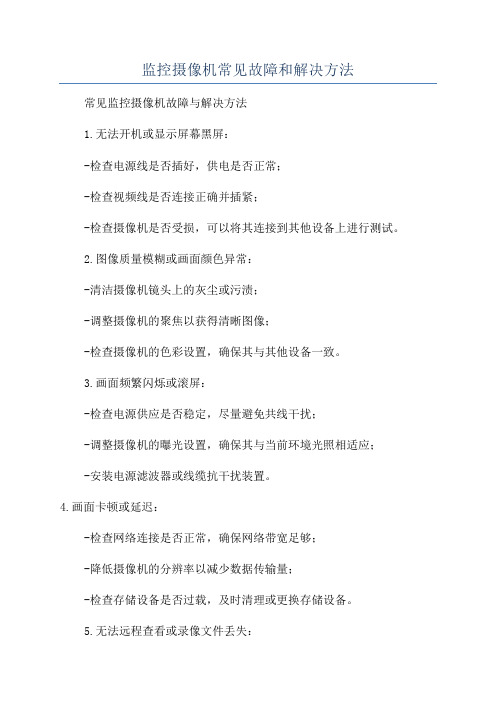
监控摄像机常见故障和解决方法常见监控摄像机故障与解决方法1.无法开机或显示屏幕黑屏:-检查电源线是否插好,供电是否正常;-检查视频线是否连接正确并插紧;-检查摄像机是否受损,可以将其连接到其他设备上进行测试。
2.图像质量模糊或画面颜色异常:-清洁摄像机镜头上的灰尘或污渍;-调整摄像机的聚焦以获得清晰图像;-检查摄像机的色彩设置,确保其与其他设备一致。
3.画面频繁闪烁或滚屏:-检查电源供应是否稳定,尽量避免共线干扰;-调整摄像机的曝光设置,确保其与当前环境光照相适应;-安装电源滤波器或线缆抗干扰装置。
4.画面卡顿或延迟:-检查网络连接是否正常,确保网络带宽足够;-降低摄像机的分辨率以减少数据传输量;-检查存储设备是否过载,及时清理或更换存储设备。
5.无法远程查看或录像文件丢失:-检查网络设置是否正确,确保端口映射和路由器设定正确;-检查存储设备是否正常,存储容量是否足够;-检查录像设备的存储路径是否正确,录像文件是否被意外删除。
6.声音异常或无法录音:-检查麦克风连接是否正常,确保麦克风的供电是否正常;-调整摄像机的麦克风收音灵敏度,以适应不同的录音环境;-检查录音设备的存储路径是否正确,存储设备是否正常。
7.温度或湿度问题:-摄像机不适合在极端温度或湿度条件下工作,应选择适宜的工作范围;-安装风扇、冷却设备或加热器以调节温度;-使用具有防潮功能的防护箱或摄像机外壳,确保设备不受潮气影响。
8.遭受恶意破坏或损坏:-安装摄像机在不易被破坏的地方,并加装防护罩或外壳;-增加报警装置和监控系统的安全性,防止未经授权的人员进入;-定期巡视和维护监控设备,及时发现并处理潜在的问题。
总之,掌握常见的监控摄像机故障和解决方法,对于管理和维护监控系统至关重要。
通过及时的故障排除和维修,可以确保监控摄像机的正常工作,提高安全性和保护性能。
解决摄像头常见问题的高效方法

解决摄像头常见问题的高效方法随着科技的不断发展,摄像头已经成为我们生活中不可或缺的一部分。
它们广泛应用于各个领域,包括视频会议、在线教育、网络直播等。
然而,我们在使用摄像头的过程中经常会遇到一些问题。
本文将为大家提供一些高效解决这些常见问题的方法。
一、摄像头画面模糊摄像头画面模糊是我们使用摄像头时遇到的常见问题之一。
要解决这个问题,我们可以尝试以下方法:1. 清洁摄像头镜头:摄像头镜头上的灰尘或污垢会影响画面的清晰度。
使用干净的纸巾或专用清洁布轻轻擦拭镜头表面,确保镜头保持清洁。
2. 调整摄像头对焦:有些摄像头具有对焦功能。
通过调整摄像头的对焦设置,可以使画面更加清晰。
通常,在软件设置中可以找到对焦选项,根据需要进行微调。
3. 检查分辨率设置:分辨率过低也会导致摄像头画面模糊。
在摄像头软件中,找到分辨率设置并选择较高的分辨率,以获得更清晰的画面。
二、摄像头无法正常工作有时我们会遇到摄像头无法正常工作的问题,这可能是由于各种原因引起的。
以下是一些常见的方法来解决这个问题:1. 检查连接:确保摄像头与计算机或设备的连接牢固而正确。
可以尝试重新插拔摄像头的接口,或者更换接口以排除连接问题。
2. 更新驱动程序:驱动程序是摄像头正常工作的关键。
访问摄像头制造商的网站,下载最新的驱动程序并按照说明进行安装。
3. 检查权限设置:在使用摄像头时,有时需要授予应用程序或软件访问摄像头的权限。
在操作系统的设置中,检查摄像头权限并确保允许相关应用程序使用摄像头。
三、摄像头画面无法翻转某些应用程序或软件可能需要将摄像头的画面进行翻转,以适应特定的场景需求。
解决摄像头画面无法翻转的问题,我们可以考虑以下方法:1. 使用软件进行翻转:许多摄像头软件提供画面翻转的功能。
在摄像头软件中,查找翻转选项并启用所需的翻转功能。
2. 修改操作系统设置:操作系统也提供了一些选项来控制摄像头的画面翻转。
在操作系统设置中,找到摄像头选项并修改相应的设置。
网络摄像机常识问答

网络摄像机问答网络视频产品可能碰到的常见问题及回答一、如何解决动态IP问题?我们提供三种解决方案:1、用我们电信机房提供的域名解析服务器,给客户免费提供一个二级域名;2、用花生壳来做域名解析;3、自建域名解析服务器,我们提供软件。
二、为什么远程传输会出现不连贯现象?无论是M—JPEG还是MPEG4的压缩格式的视频服务器,在图像色彩和传输速度都达到人们完全满意的程度,至少需要1。
5M的上传带宽,现在上传带宽都小于512k,所以在实际应用中会出现图像不连贯的现像。
三、能不能IE浏览?能,网眼视频服务器和网络摄像机都有WEB功能,我们直接用IE就可以浏览。
四、录像录在什么地方?录像方式灵活,可以录在专用的监控服务器上,也可存储在磁盘阵列中,而且网络内的任一台电脑,只要安装了监控软件就可以进行录像。
五、软件收不收费?软件是我们自己的开发的,所以我们向客户免费提供软件。
如需更改,按难易程度收费,简单的修改不收取任何费用。
六、可不可以传输声音M-jpg格式网络摄影机没有语音,可配音频服务器实现IE浏览器双工语音通讯;或选用mpeg-4网络摄像机或者视频服务器。
七、网络摄像机镜头是CCD,还是CMOS?我公司提供的是CMOS网络摄影机,而且支持。
八、网络摄像机传输距离受不受限制?网络摄影机与普通摄影机不同,只要网络连接得到,就能获取远程影像。
只要网络摄像机和交换机之间的网线不超过一百米就没有问题。
九、网络摄像机能不能控制云台、镜头(PTZ)?有的可以,有的不可以,根据客户的具体需求,而且网络摄影机内部带有多种协议,支持多种解码器PTZ控制十、网络摄像机有没有报警功能?我们的网络摄像机有的有报警功能,有的没有报警功能.有报警功能的网络摄像机,可以外接红外烟感警笛等报警器。
智能联动各种自动化设备,而且都支持动态侦测。
网络摄像机问答(二)一、实时传输一路图像占用多少网络带宽?我们建议正常使用要求200KB以上,完全达到实时25侦每秒,上行带宽不要低于1。
监控摄像机常见故障及解决方法
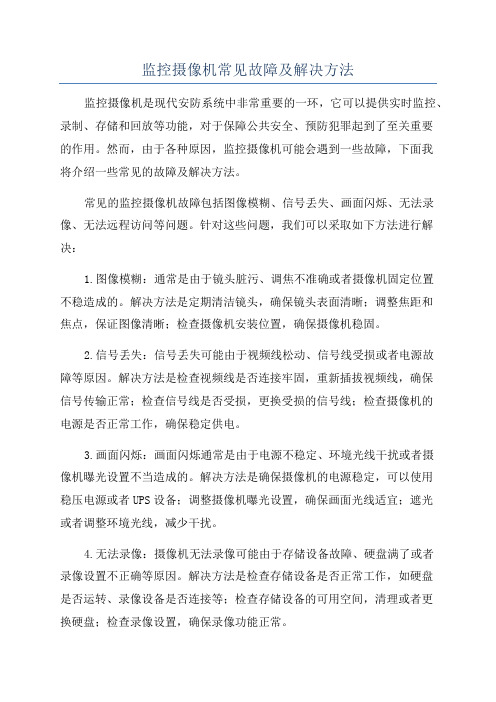
监控摄像机常见故障及解决方法监控摄像机是现代安防系统中非常重要的一环,它可以提供实时监控、录制、存储和回放等功能,对于保障公共安全、预防犯罪起到了至关重要的作用。
然而,由于各种原因,监控摄像机可能会遇到一些故障,下面我将介绍一些常见的故障及解决方法。
常见的监控摄像机故障包括图像模糊、信号丢失、画面闪烁、无法录像、无法远程访问等问题。
针对这些问题,我们可以采取如下方法进行解决:1.图像模糊:通常是由于镜头脏污、调焦不准确或者摄像机固定位置不稳造成的。
解决方法是定期清洁镜头,确保镜头表面清晰;调整焦距和焦点,保证图像清晰;检查摄像机安装位置,确保摄像机稳固。
2.信号丢失:信号丢失可能由于视频线松动、信号线受损或者电源故障等原因。
解决方法是检查视频线是否连接牢固,重新插拔视频线,确保信号传输正常;检查信号线是否受损,更换受损的信号线;检查摄像机的电源是否正常工作,确保稳定供电。
3.画面闪烁:画面闪烁通常是由于电源不稳定、环境光线干扰或者摄像机曝光设置不当造成的。
解决方法是确保摄像机的电源稳定,可以使用稳压电源或者UPS设备;调整摄像机曝光设置,确保画面光线适宜;遮光或者调整环境光线,减少干扰。
4.无法录像:摄像机无法录像可能由于存储设备故障、硬盘满了或者录像设置不正确等原因。
解决方法是检查存储设备是否正常工作,如硬盘是否运转、录像设备是否连接等;检查存储设备的可用空间,清理或者更换硬盘;检查录像设置,确保录像功能正常。
5.无法远程访问:无法远程访问摄像机可能由于网络问题、设备设置问题或者访问权限问题等原因。
解决方法是检查网络连接,确保网络正常工作;检查摄像机设置,确保网络配置正确;检查访问权限,确保有相应的权限。
除了上述常见故障,还有一些其他问题可能会影响监控摄像机的正常运行,比如镜头遮挡、摄像机被破坏、摄像机内部零部件老化等。
针对这些问题,我们需要定期巡检和维护设备,确保摄像机的正常运行。
总之,监控摄像机是保障公共安全和预防犯罪的重要设备,但是随着使用时间的增加,各种故障也会逐渐出现。
网络监控常见问题 十问十答 姚海

(3)局域网内已经有检查供电部分和视频传输线缆的干扰源。
(5)、图像发暗:检查视频接口部分是否氧化,视频接头与线缆物理连接是否可靠。
(6)、图像闪烁:自动光圈控制问题。
10、搜索软件能搜索到摄像机的IP地址,但是添加到摄像机列表重启NVR后无图像显示是为什么?
4、为什么网络摄像机产品出现延迟。
网络摄像机的工作原理为:视频采集—编码压缩—网络打包—网络交换传输—网络接入—解码还原——视频输出的过程,在编码到解码需要处理时间,所以会产生一定的时间差。
5、红外机测试需要注意哪些事项?
(1)要运用成像质量好的镜头,因为镜头的好坏影响结尾的测验成果。
(1)摄像机IP地址和主机的IP地址不在同一个网段,例如摄像机的IP地址是192.168.1.100,主机的IP地址是192.168.0.188,样就会出现能搜索到IP但是没图像的情况;
(2)摄像机的IP地址和局域网内的其他设网络备有IP冲突,检查局域网内是否存在和摄像机IP地址相同的网络设备;
(1)使用IR校正工具对摄像机进行校正,使用方法可致电客服电话咨询;
(2)调整摄像机安装环境:尽量使摄像机的光敏电阻和摄像机本身所监控区域的亮度接近,如果光敏电阻被光线所照,当周围亮度下降时,光敏电阻还判定此时
为白天,即会出现IR Cut切换错误的现象。如果安装的环境较为复杂,可以让摄像机的光敏电阻朝下安装,避开摄像机上罩对光敏电阻进光亮的影响。
7、数字化系统当中后端设备的配置应该注意哪些问题?
后端设备配置主要需呀注意1、存储结构的设计。2、录像存储时间规划。3、数字矩阵的使用。4、显示系统的组建。5、综合平台的管理。
8、为何计算后端存储设备中的硬盘数量?
DLINK网络摄像机常见问题解答

DLINK网络摄像机常见问题解答1、问:网络摄像机的密码是什么?如果忘记密码怎么办?答:与网络摄像机或视频服务器的连接都需要密码。
网络视频产品的管理权限(admin)初始密码是它的MAC地址,浏览用户的密码须由管理来设置。
管理者(admin)的密码,安装以后可以更改,如果忘了更改后的密码,只有重置产品------清除按钮以恢复出厂设定并重新安装它,初始密码为设备的MAC地址,详细操作请查阅各型号的使用说明。
2、问:恢复出厂设置后,网络摄像机或视频服务器的指示灯正常亮,可搜索不到,为什么?答:这是正常现象,恢复出厂设置时,设备重新启动需要约10-15秒的时间,请耐心等待。
3、问:当检验完用户名和密码后为什么看不到图像?答:导致这个问题可能有如下的原因:1、如果您刚安装完网络摄像机或视频服务器但无法看到图像,检查视频输入和配置页的视频调制模式(PAL/NTSC)是否匹配,一般出厂设置为自动;2、如果网络摄像机或视频服务器安装正确,而且您是第一次用IE来连接,则需要安装它提供的显示插件,那么改变IE的安全设定来允许安装插件;3、如果您用的是演示帐号,管理员可能会禁止您观看图像。
4、问:插件用来做什么?答:网络摄像机或视频服务器提供的插件用来在IE中显示动态图像。
如果您的系统不能安装任何插件,则浏览器的安全级应该调低或检查上网助手等软件是否有拦截。
5、问:为什么我购买的网络摄像机或视频服务器设定的IP地址会变?如何解决?答:所有产品出厂默认设置为自动分配IP地址(Reset the IP address at next boot),在从IE使用界面上恢复出厂默认设置或手动恢复出厂默认设置,均会恢复到自动分配IP地址的功能,因此,有可能每次设备断电、重启系统时,造成您原来设定的IP地址及端口发生变化。
解决办法:在网络设置选项中设置好IP地址与端口后,将“Reset the IP address at next boot”功能选项去掉选择并保存即可。
分享网络摄像机问题解决

分享网络摄像机问题解决
随着网络时代的到来,网络摄像机成为监控摄像机的主力军,随之而来的很多网络监控问题,基础知识的匮乏也让很多客户显得捉襟见肘。
这里分享一些网络摄像机常见问题,以解大家燃眉之急。
1 网络摄像机出现网络时断时续?
解决方法1:检查网络环境是否良好,检查网络摄像机端网线孔插头是否松动。
解决方法2:检查IP是否冲突。
解决方法3:检查设备是否供电正常。
解决方法4:检查设备是否升级错误程序。
2 网络升级失败?
解决方法1:重新登录看升级是否成功,有时只是网络环境导致进度条未及时反馈。
解决方法2:检查网络环境是否正常,升级时是否断开或断电。
解决方法3:检查程序和设备是否匹配。
解决方法4:可以通过config工具的3800端口重新升级(3800需升级匹配的程序)。
网络摄像机常见问题处理

网络摄像机常见问题处理使用IPC常规问题●如何讲无线微波网桥安装调试?●SD卡和文件系统匹配注意那些事项?●硬件恢复出厂设置的使用场景网络摄像机访问权限如何实现?●安装客户端后运行报错怎么办?●音频和反向音频知识如何设置PC访问0网段的设备?●如何设置PC直连访问设备?●云台是什么,可以实现哪些功能?●远程多画面监控系统和统一客户端的应用场景怎么实现?●视频服务器和登录服务器的区别是什么?●为什么升级后通过浏览器访问摄像机出错?●为什么云台不能控制?●IPC时间和标题格式如何设置?●IPC时钟的校准如何设置?●存储空间的计算1080P和720P知多少?●D1和CIF的分辨率是多少?●工具栏的使用方法知道多少?●设备序列号(ID号)在哪里可以取得?●优化使用客户端的几点概要是什么?●在客户端中灵活使用鼠标可以实现哪些功能?●如何创建录像策略?●在客户端怎样进行录像?●告警联动功能怎样使用?●前端录像和本地录像的区别是什么?●网页访问IPC看不到图像的解决办法是什么?●忘记IPC的IP地址怎么办?●忘记IPC登录密码怎么办?●如何恢复IPC至出厂配置?●如何通过端口映射远程网页访问?●摄像机客户端安装后快速看到视频的操作方法是什么?●广域网成功访问设备的要点是什么?●两种访问方式下设备的添加是什么?●长时间运行网络摄像机时间不一致解决技巧是什么?●UC配合网络摄像机(IPCAM/DVS)使用是什么●局域网即插即用操作技巧是什么?详细如下:无线微波网桥安装调试方法1)根据不同的应用环境选择好收发天线;2)近距离调试设置网桥。
将网桥分别有线接入局域网中,进行IP 设置、接入模式(发送端为站模式,接收端为接入点模式)、SSID命名,然后断开一个,在无线情况下,两个网桥显示信号满格为连接成功。
将接入点的网桥“连接设置”——“数据传输速率”更改为6Mbps (最小值)为远距离调试备用;3)远距离调试网桥。
将网桥装上天线安置于安装位置,以太阳作为参照物调整水平角度,直到网桥信号强度灯至少亮一格;4)寻找信号最强点。
- 1、下载文档前请自行甄别文档内容的完整性,平台不提供额外的编辑、内容补充、找答案等附加服务。
- 2、"仅部分预览"的文档,不可在线预览部分如存在完整性等问题,可反馈申请退款(可完整预览的文档不适用该条件!)。
- 3、如文档侵犯您的权益,请联系客服反馈,我们会尽快为您处理(人工客服工作时间:9:00-18:30)。
网络摄像机常见问题解答
1.用IP搜索工具或中心管理软件搜索不到网络摄像机IP。
默认的IP是192.168.1.108或192.168.1.19[以操作说明书为准],如果没有更改默认的IP,首先把电脑的IP改到和网络摄像同一网段的ip,比如192.168.1.55。
PING一下网络摄像机,如果是request time out ,检查下网络摄像机的网线与交换机或者路由器连接是否正常,或者用网络侧线仪测下网线。
如果网络连接正常,再确定下网络设备是否禁止了icmp包,如果更改过IP地址,也不记得了,可以按一下网络摄像机的reset按钮,一般3秒钟,最后再次搜索或者在ie;浏览器上直接打上ip192.168.1.108或192.168.1.19。
2. 客户端或者WEB不能登陆
Windows XP sp2下ActiveX控件被阻止,在你安装WEB控件时,系统如果弹出了阻止安装控件的对话框,则需要对IE浏览器设置进行检查。
打开Internet Explore 浏览器中的Internet 选项,选择自定义级别,将“对没有标记为安全的ActiveX控件进行初始化和脚本运行”和“下载未签名的ActiveX控件”都改选为提示。
保存之后重新运行Internet Explore 浏览器。
如果安装了3721上网助手之类的控件屏蔽软件或个人防火墙请就将其关闭。
之后重新登入。
请不要用IE之外的浏览器登录。
如果是WIN VISTA系统。
需要关闭用户帐号控制(双击进入用户帐号→关闭用户帐号控制,),设置完毕,重启计算机即可。
安装完控件后输入用户名和密码点登录提示此账号已登录,请更换其他账号登录。
3.在IE上登录以后看不到浏览界面,而且界面布局凌乱。
如果使用的是IE8,请将其卸掉,改为IE6或IE7或升级其插件。
4.在浏览器上登录以后IE浏览器自动关掉
IE被恶意代码或木马、病毒修改,请杀毒,或者用木马专杀工具扫描。
5.用IE登陆,系统设置菜单的编码设置的分辨率变灰色无法修改分辨率
现在使用的IE控件比以前使用的IE控件比较新,可以先把控件删掉,然后再重新登录。
在C盘找到这个文件夹并把这个文件夹删掉C:\Program Files\webrec\
6.图像画面很卡、停顿、不流畅。
如果你选择的分辨率是uxga或更高,其最大帧率是7-20帧,一秒钟里播放7帧图像看起来是不连贯的,属正常现象,如果想让画面流畅些,请将分辨率改小,并把帧率设置到25帧。
如果设置了固定码流,请把码流设高些,或者设成可变码流,在网络设置里的网络传输QOS 中选择画面流畅优先。
网络原因:首先PING一下网络摄像机,看其是否丢包,如果丢包,先查下网络线缆和网络设备是否正常。
网络带宽不足或者拥塞也会导致画面停顿。
7.图像有马赛克、色块。
如果设置的分辨率和帧率过高,设置允许的码流过低,或者网络带宽不足,都会导致图像有马赛克现象,如果需要画面流畅但允许画面质量低些,可以把分辨率调低些,把帧率调高,同时把码流调高些,如果需要画面清晰,允许不流畅,把分辨率调高些,降低帧率。
8.在IE浏览器上预览图像时图像颜色不对或者偏白、黑白对比差别很大。
在图像设置选项中重新设置图像的亮度、对比度、饱和度、色度等。
9.网络摄像机上的sd卡没有录像资料或者只有以前的资料。
先查看SD卡是否可以读写,请把SD上的拔码拨到可写状态,接到网络摄像机上之后在系统设置的硬盘信息是否已能识别到此SD卡,之后在磁盘管理里清除数据即格式化,最后选择到设置读写,表示此SD卡可以读写,在系统设置的普通设置的硬盘满时选项里选择覆盖,表示硬盘满时把以前的录像资料删掉以存放新资料,如果选择停止,硬盘满时就停止了,不推荐选停止,设置好网络摄像机的系统时间,录像时间表就是以这时间来决定是否录像的,
在录像设置里设置好录像时间和录像类型,并在存储设置里选择本地存储,表示录像资料存到SD卡上。
10.回放录像资料没有声音。
确定电脑这边放音设备正常,在系统设置的编码设置的音频是否已勾选,如果已勾选,尝试
语音对讲,如果没声音,请查看接到网络摄像机的麦克风是否正常。
11.外接了报警输入,并允许了报警输出,但是一直有报警输出就算前端没有触发报警。
在报警设置的报警类型中选择合适的报警类型,如果前端报警设备是常开型的就选择常开。
12.FTP服务器上没有录像资料。
首先确定网络摄像机网络设置的NAS设置的服务器IP、用户名和密码、端口正确无误,在服务器端ftp服务运行正常,防火墙没有禁止21、23端口,网络摄像机的录像设置中设置好录像时间,存储设置类型也要选到网络存储,并在NAS设置的时间段信息中设置好时间,表示在这个时间段内允许上传什么类型的录像资料。
13.音频效果不好。
如果是LINE输入,调节输入电平,以免与网络摄像机的输入电平不匹配导致饱和失真,
如果是MIC 输入,检查麦克风是否良好,屏蔽是否良好。
14.升级后通过浏览器访问网络摄像机出错。
删除浏览器的缓存即可,打开internet 选项,在internet 临时文件中单击删除文件,在删除所有脱机内容选项上打勾,确定后重新登录。
15.在IE上能登录,点击打开摄像头之后预览界面没有图像出现,黑屏,但是有数据在传输。
在C盘找到这个文件夹并把这个文件夹删掉C:\Program Files\webrec\
重新安装控件,如果不行,请把网络摄像机的分辨率调低些。
16.视频服务器无法控制云台。
首先查看云台与视频服务器的RS485线正负有没有接错,视频服务器系统设置里的云台设置的协议、波特率、地址是否和云台的设置是否一致。
17.通电之后无图像,状态指示灯红色。
设备启动异常,长按RESET键20秒后重启。
18.无线网络摄像机无法搜索到无线AP.
无线网络摄像机和无线AP距离太远或者中间有障碍物,无线AP设置中选择了激活隐藏无线,请登入无线AP设置界面并记下所有设置,比如SSID、加密方式、密钥类型、密码等,先有线连接到无线网络摄像机设置好无线相关的设置后再拔掉无线网络摄像机的网线。
19.无线网络摄像机有线能连接上,能搜索到无线AP,参数设置无误。
但拔掉网线之后无线无法连接到无线AP。
无线网络摄像机的网络设置中以太网端口要选择到无线端口,并勾选优先,不建议选择DHCP,以免以后IP更改了又不知道是哪个了,填上与无线AP同已网段的IP。
而且此IP 不能与有线以太网的端口1在同一个网段上。
20.带红外IPC偏色
偏色原因:
正常情况下人的可见景物的光波为400nm~700nm,色彩鲜艳逼真,超过700nm的光波称之为红外光,而我们的仿生光感芯片就强多了,它可见350nm~950nm的光波,所以在安防产品中,为加强隐蔽性,大家就应用850nm 光作为主动光源照射景物,如此一来,在黑暗环境中,人不能看见而摄像机能看见的所谓夜视功能就有了,当然,由于光源是单色的,图像也就是黑白的了,而使用的镜头就必须能通过所有光波,也就是所谓的黑白镜头。
由于用上了黑白镜头,白天的自然光(尤其是太阳光)光波范围广了,当近红外光被接收到感光芯片后引起光中和现象,因而造成偏色,色度也会偏淡。
当我们使用所谓的彩色镜头,因其将所有近红外光全部截除,只留可见光波,所以不会出现中和现象,在白天也就不会偏色,色度也不会偏淡。
但是由于不能通过红外光,我们所发射的850nm主动光源也就不能起照明作用了,所以,彩色镜头不能在夜视机上使用。
综上所述,目前对于使用CMOS感光芯片的摄像机,夜视功能的IPC必然会偏色;普通白天或室内使用的摄像机可以色彩鲜艳,但没有夜视功能。
